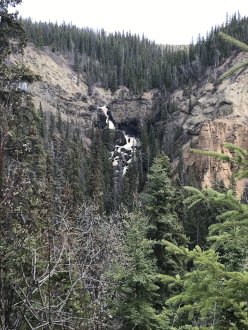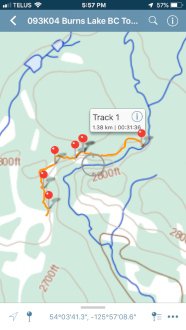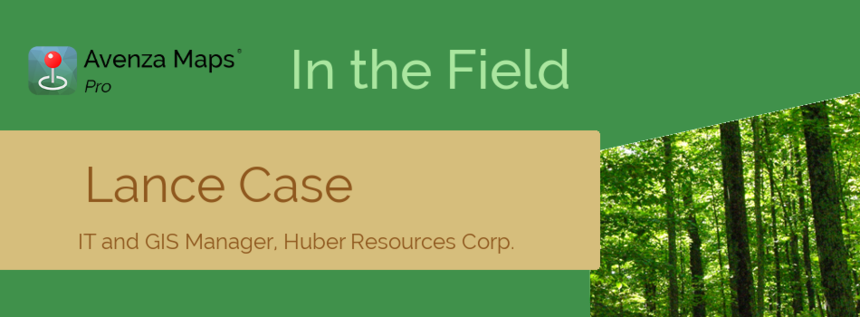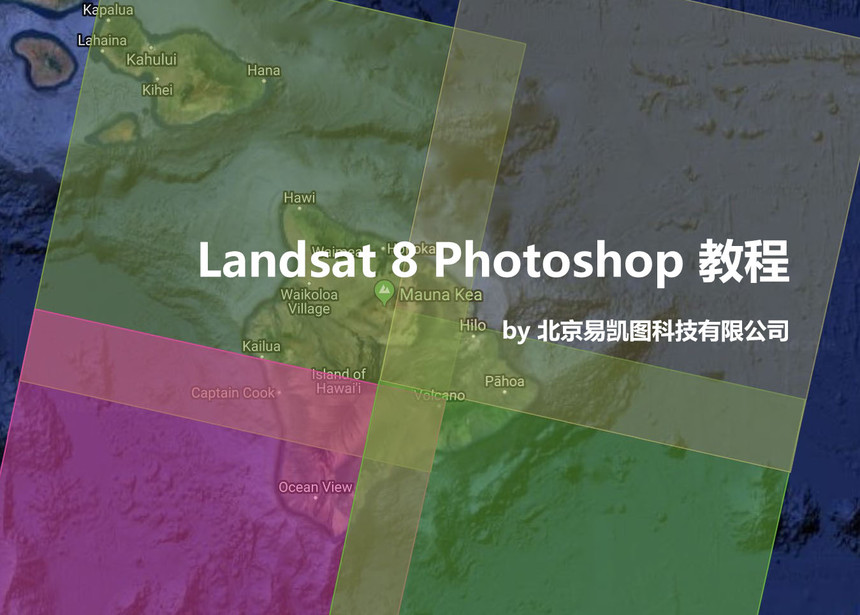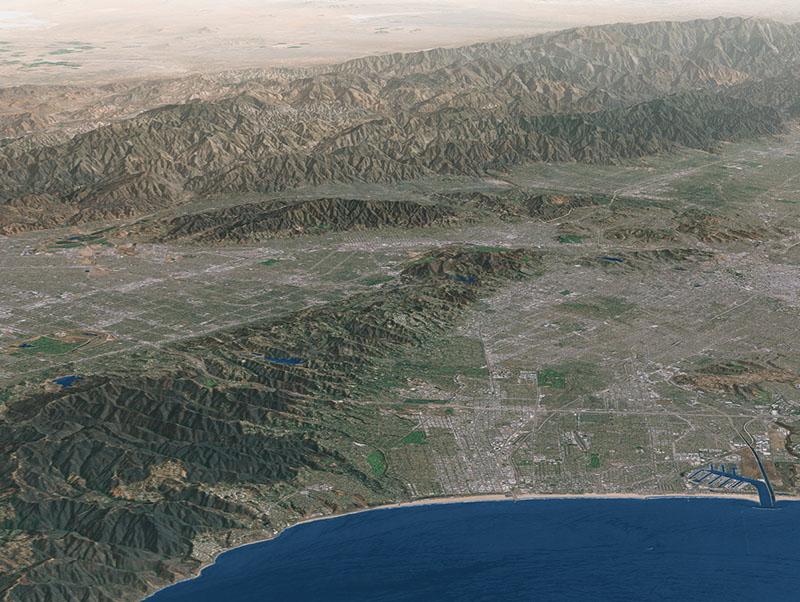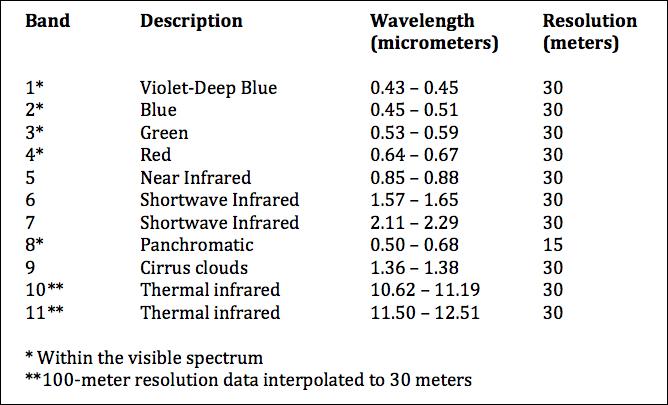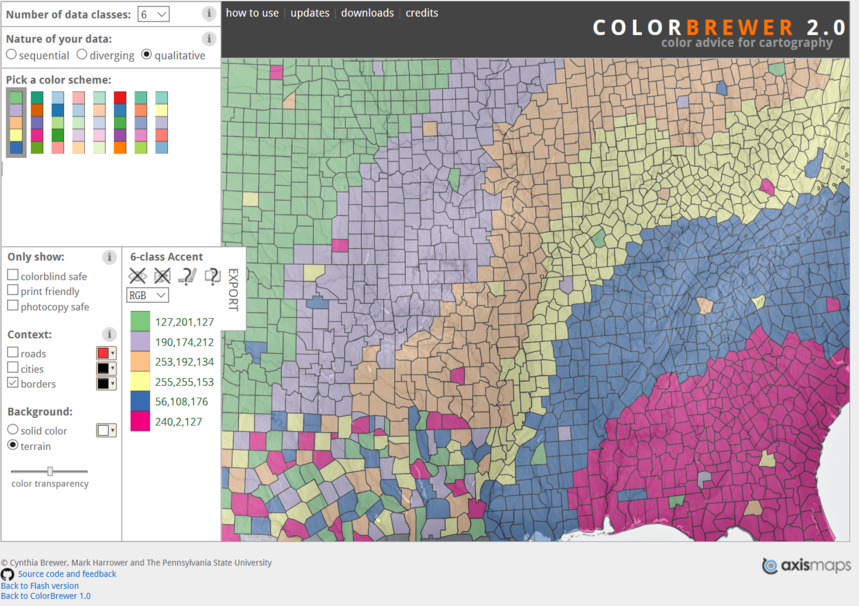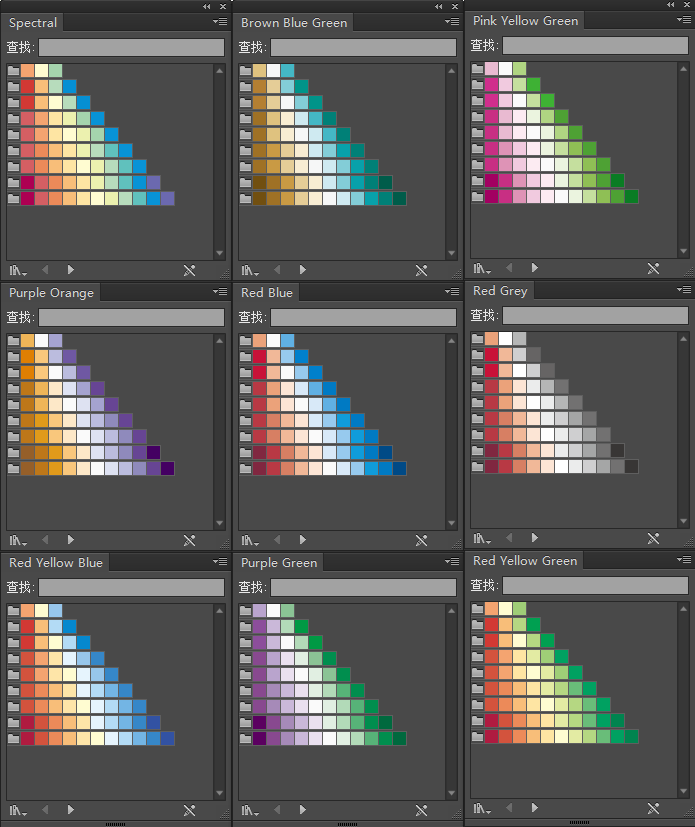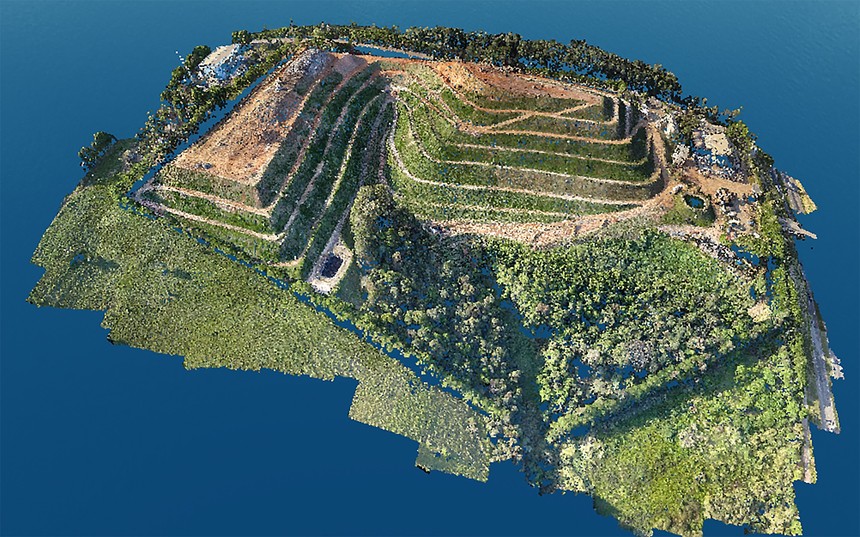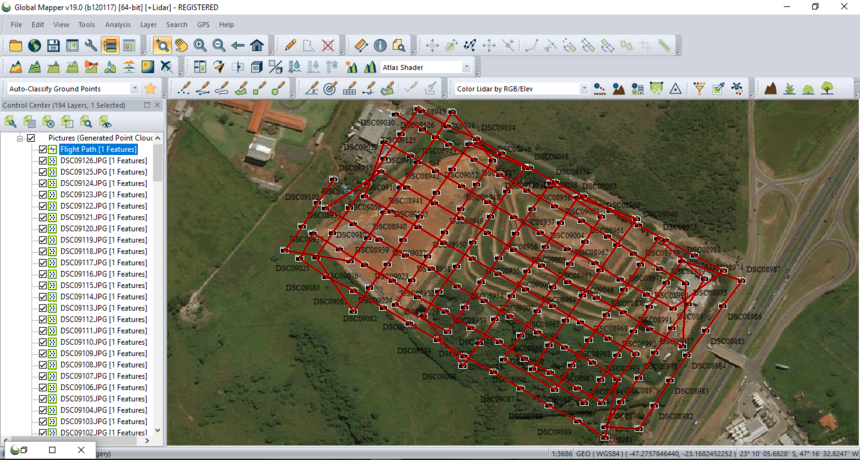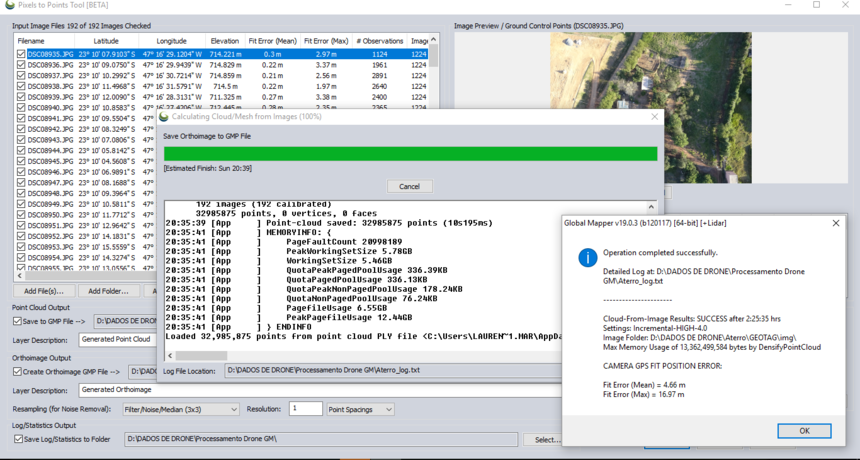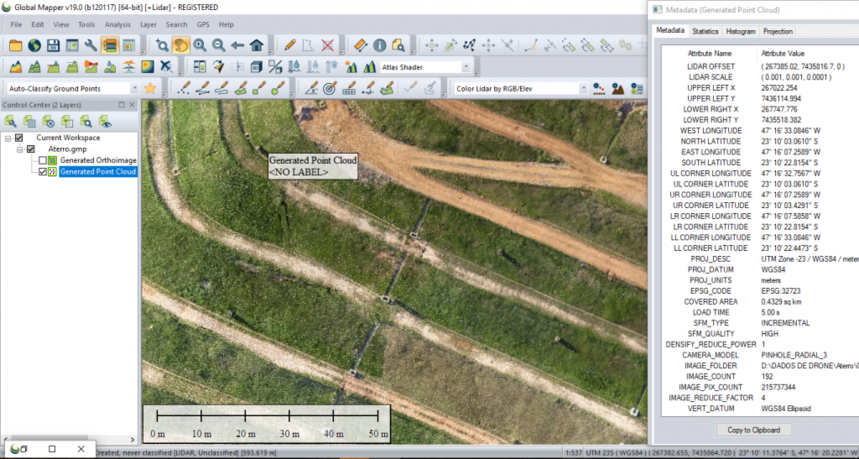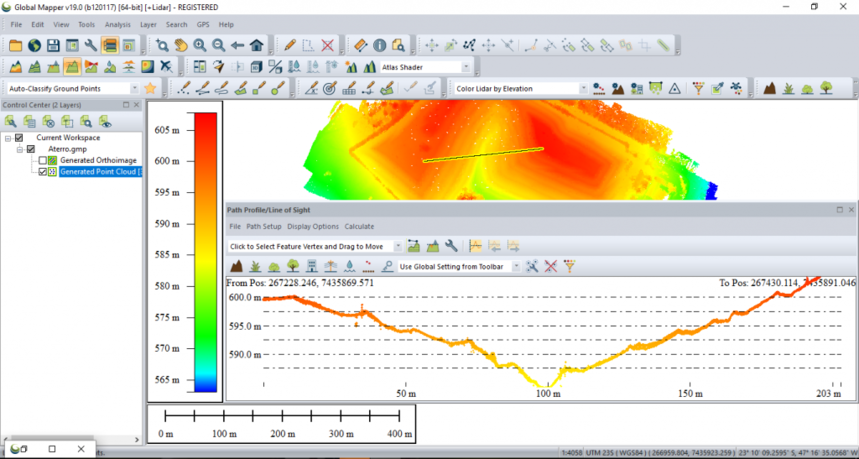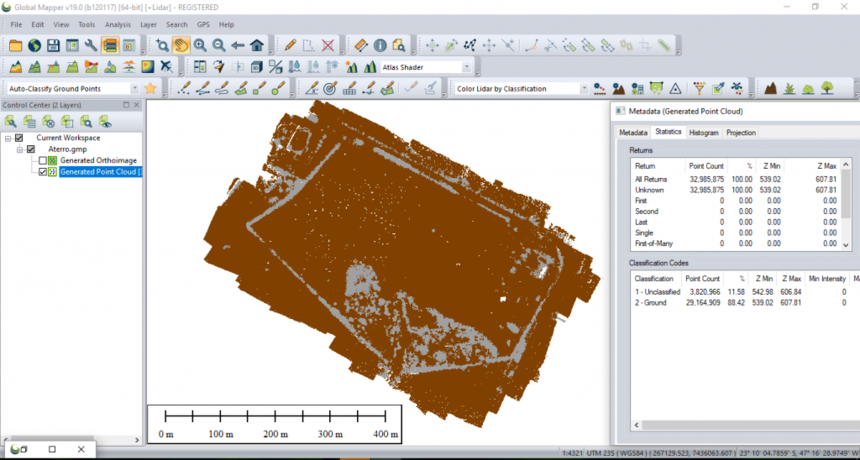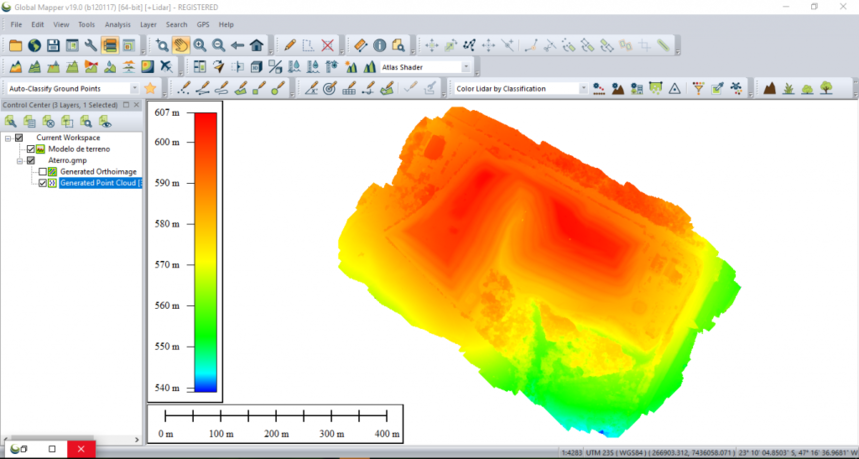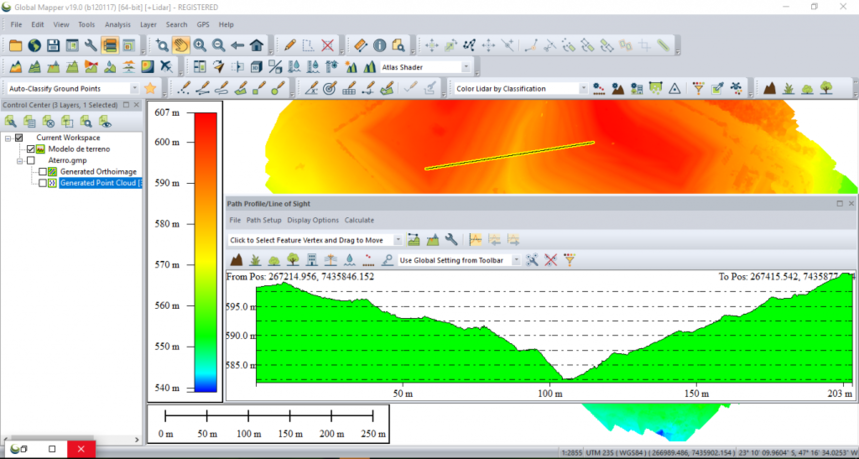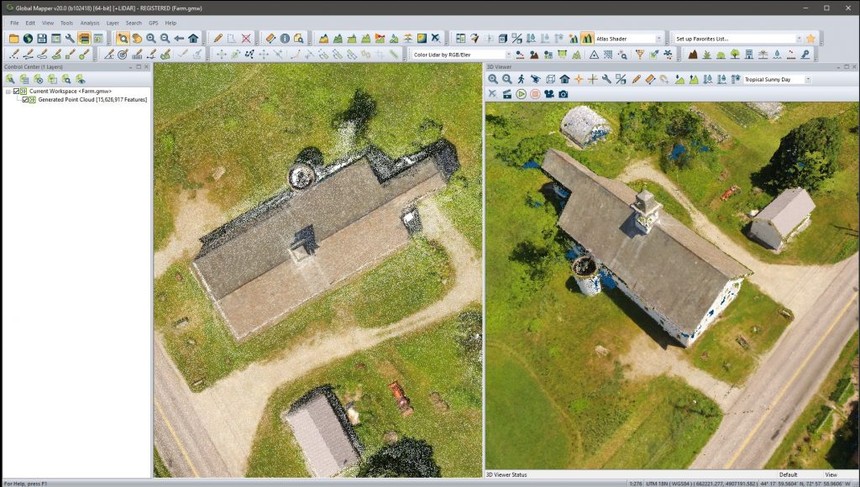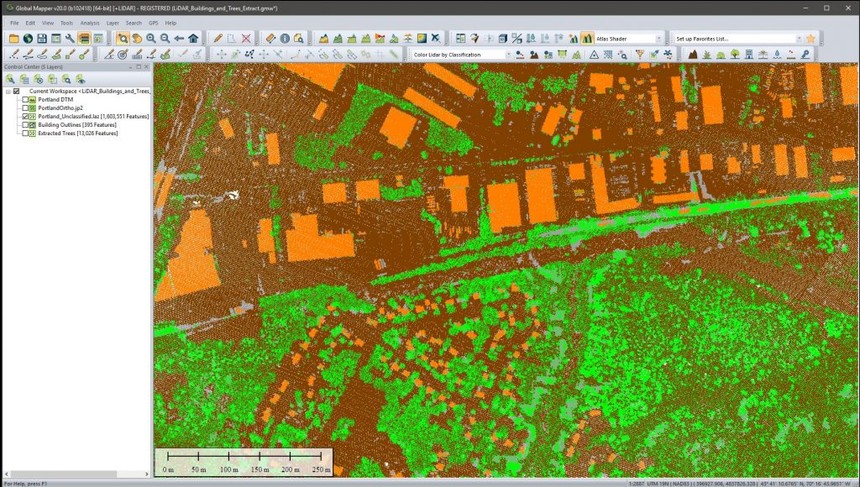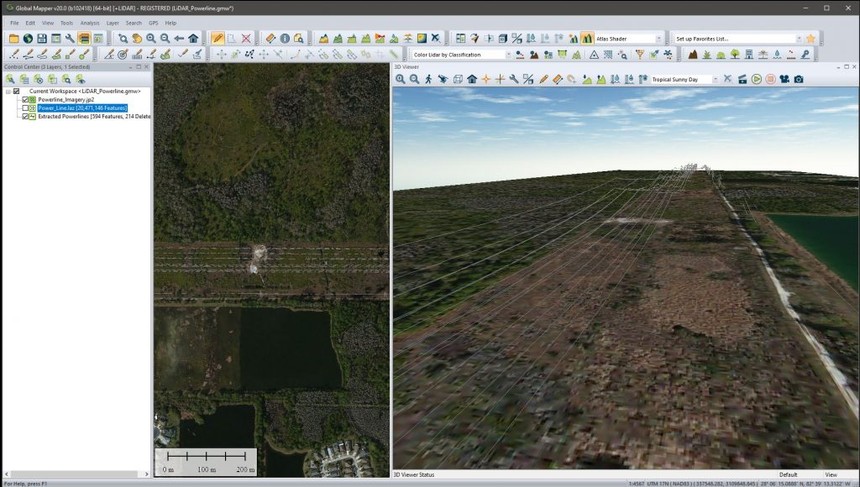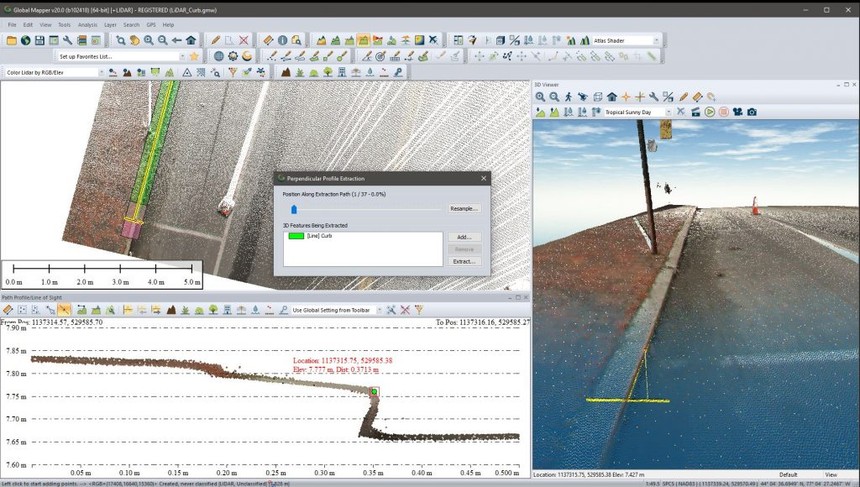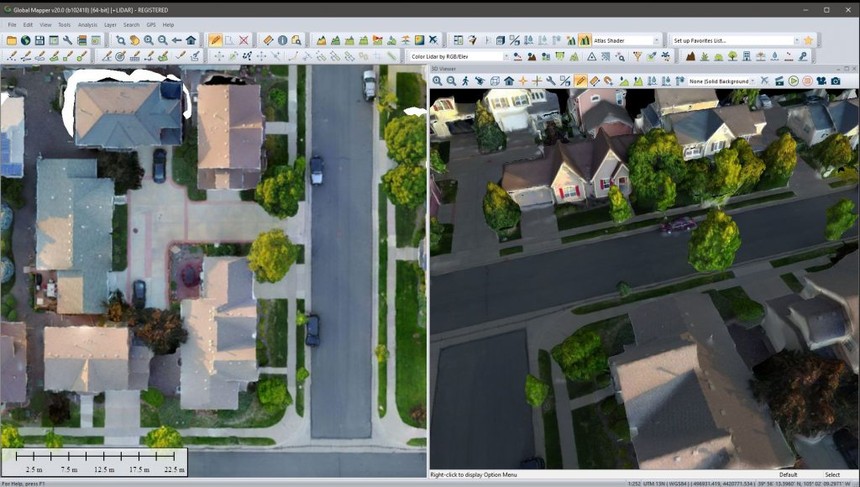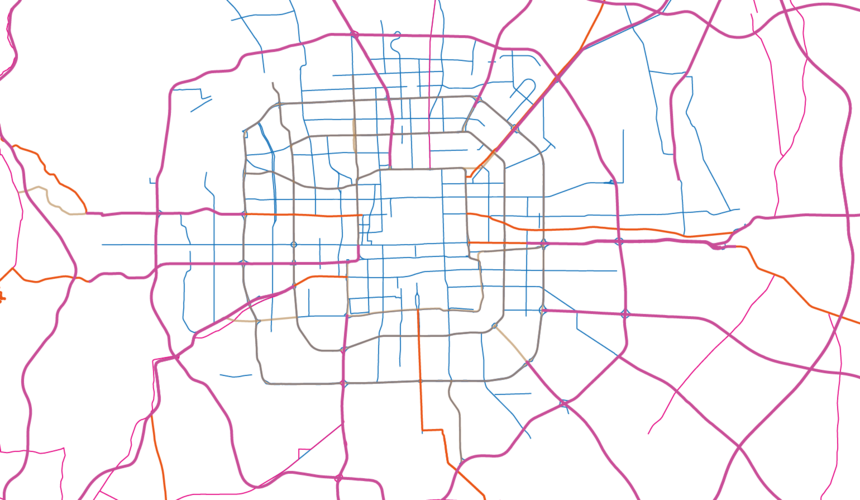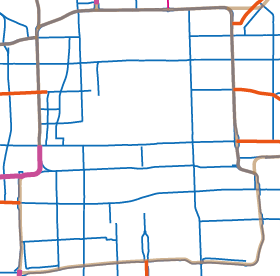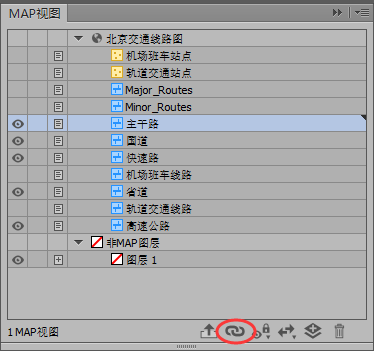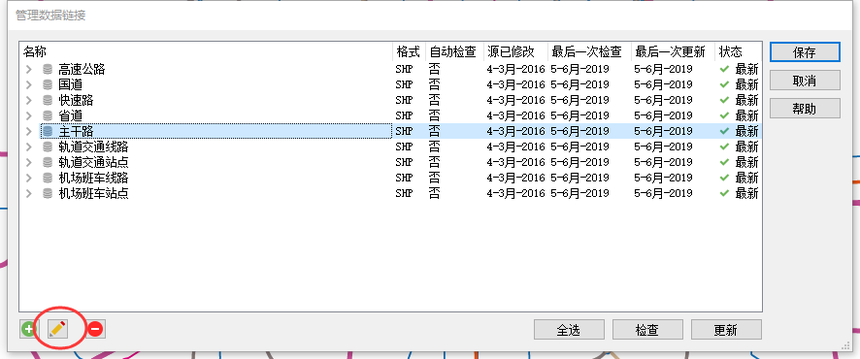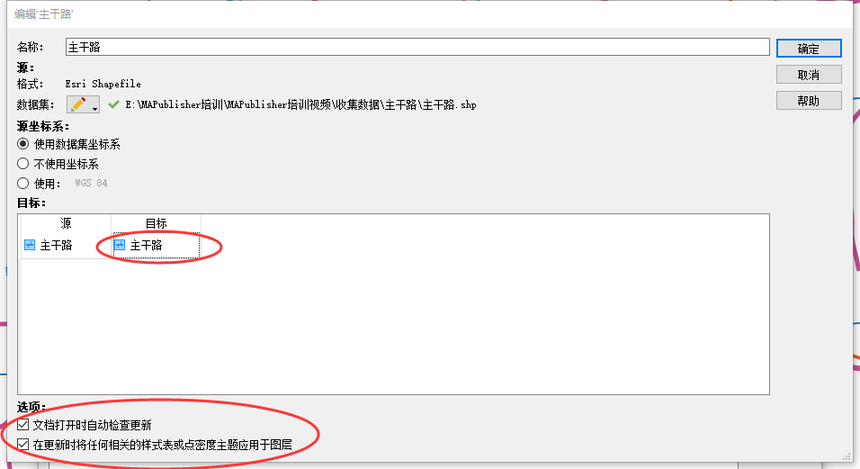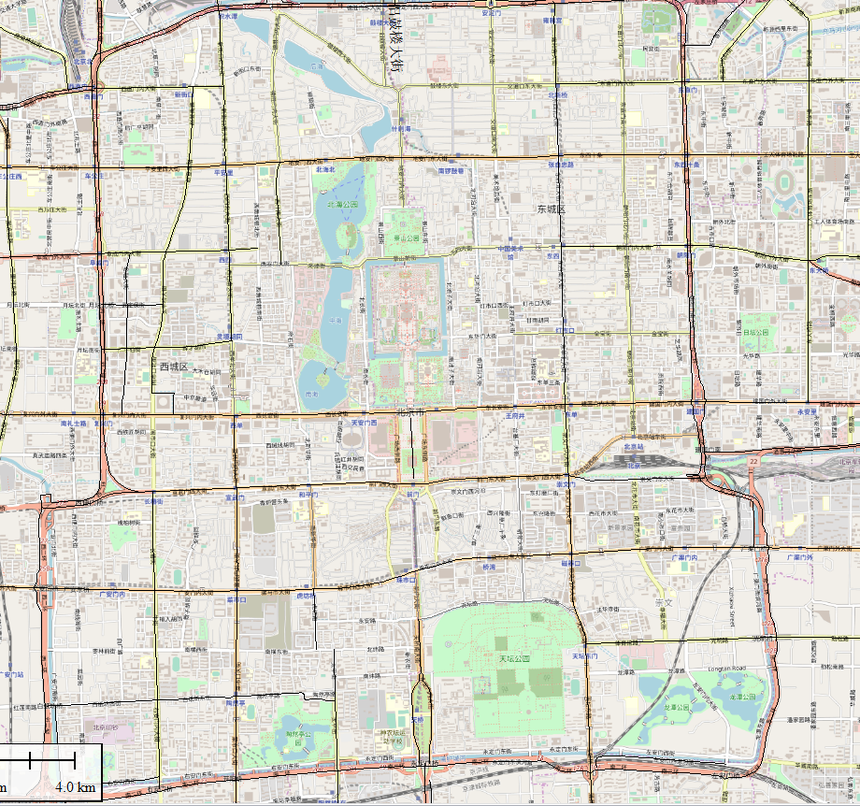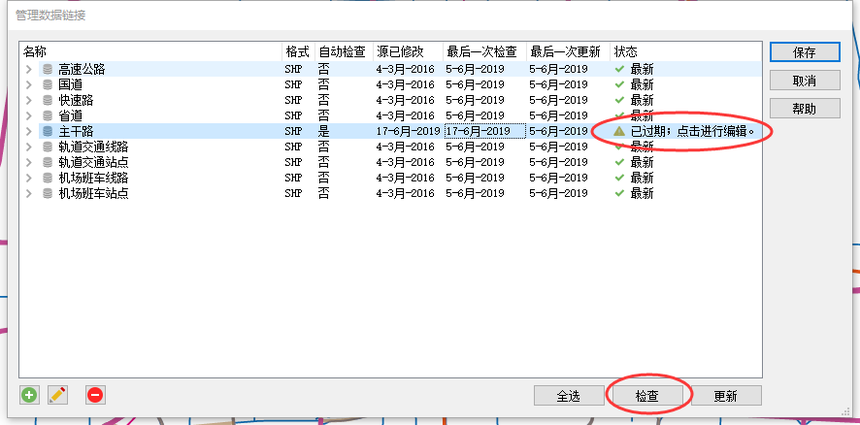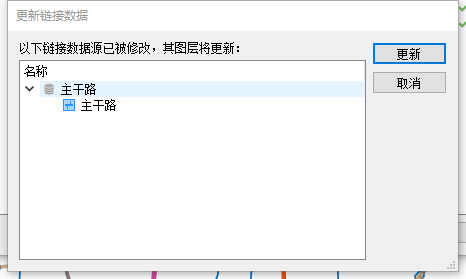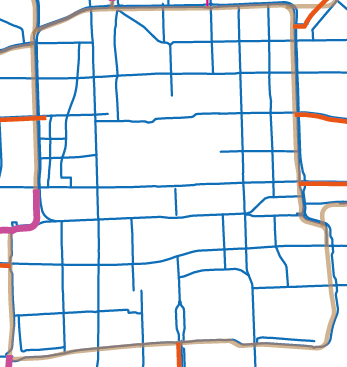Joerg Beland是BayWa r.e Wind的运营副总裁,该公司是BayWa r.e.集团的一部分,是全球领先的可再生能源开发商,服务提供商,运营商,和能源解决方案提供商,位于圣地亚哥地区。该公司提供端到端的项目解决方案,包括初步计划,项目开发,总承包建设以及持续的运营和资产管理。这些项目在规划和物流方面是具有挑战性的项目,因为它们通常位于可能难以到达的偏远地区,并且没有可靠的互联网或蜂窝服务。

如Beland所知,风力开发尤其具有挑战性,因为有许多因素需要考虑-将涡轮机放置在何处以实现最佳生产,人员及设备如何通过电缆、新建道路等基础设施访问涡轮机。设计这些项目需要进行迭代的建模和现场评估过程。
在发现Avenza Maps Pro应用之前,项目现场若有相关的更改或偏差时,会使用纸质地图、GPS设备、照片和大量的笔记。后来,几年前,一位行业顾问向Beland介绍了该应用程序。即使存在网络连接问题,Avenza Maps Pro仍可帮助简化有关项目站点信息的收集、验证和更新过程。

现在,组织中的几个人都在使用Avenza Maps Pro,其中包括项目设计师,他们带着装有地理参考地图的应用程序前往潜在的项目现场。地图上显示了设备和服务的规划位置和实际位置,让设计者可以轻松定位。然后,设计人员可以使用Avenza Maps Pro中的测图工具附加照片,添加更多要素,测量距离和面积并在地图上进行修正。从野外现场返回后,更新的地图信息可以从应用程序中导出,并用作公司建模系统的反馈。
“去现场并验证建模软件提供的建议涡轮位置对于确认现场真实性是非常必要的一步” Beland说,“如果没有这一步,我们将无法准确了解所有其他涡轮机位置的影响。对于项目开发而言,这是极其重要的。”
Beland估计,以这种方式使用Avenza Maps Pro可以节省许多工作时间,并减少了由于必须依靠记忆以及不连贯的笔记和照片而导致的错误和不确定性的风险。此外,人们对用于设计项目的建模工具的信心增加了,减少了检查和重新检查信息所需的延迟。